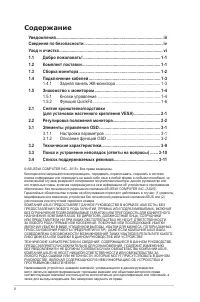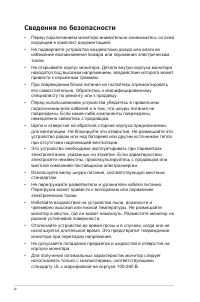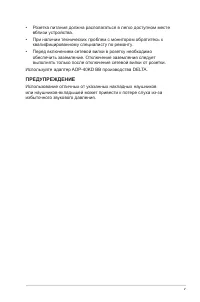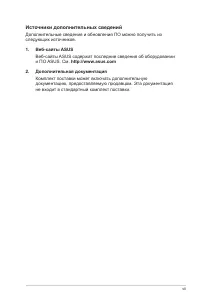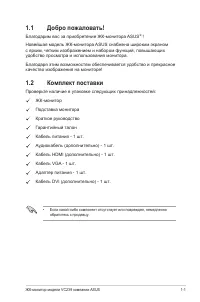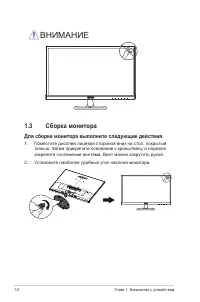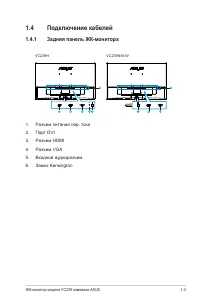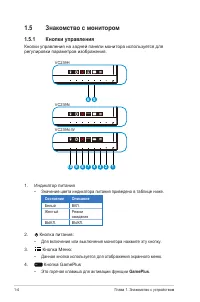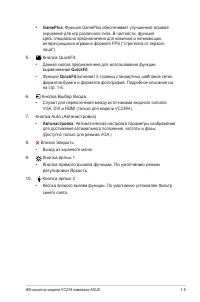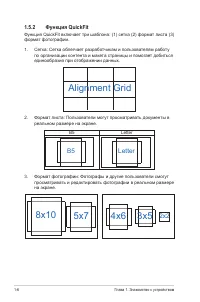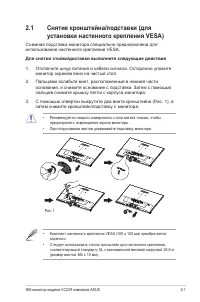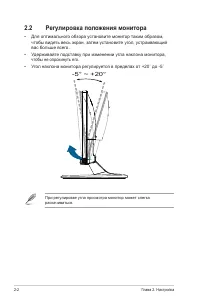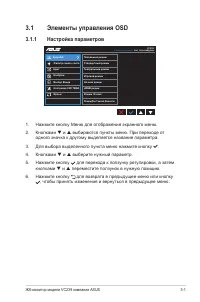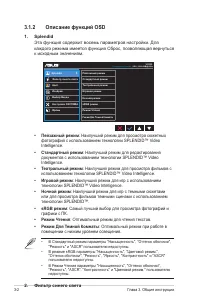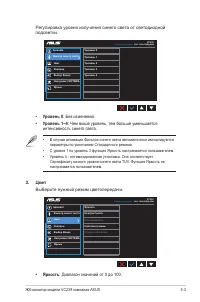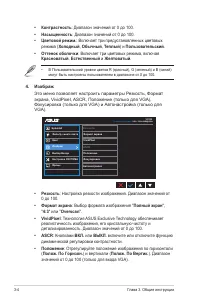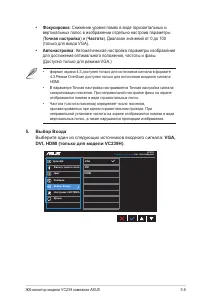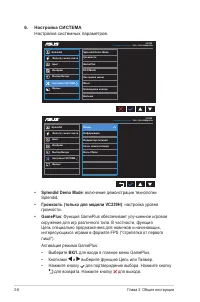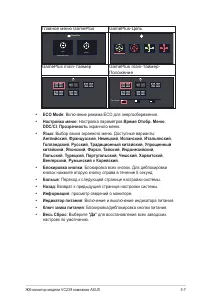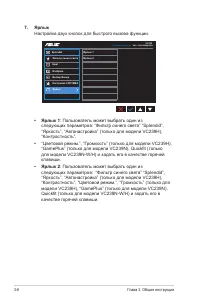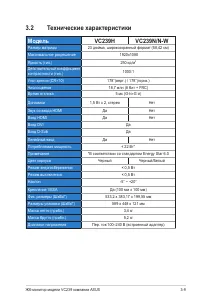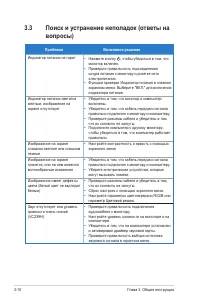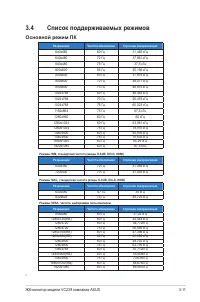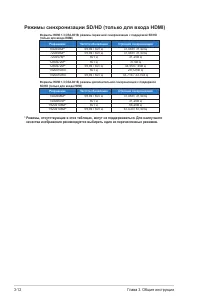Мониторы ASUS VC239H-W White (90LM01E2-B01470) - инструкция пользователя по применению, эксплуатации и установке на русском языке. Мы надеемся, она поможет вам решить возникшие у вас вопросы при эксплуатации техники.
Если остались вопросы, задайте их в комментариях после инструкции.
"Загружаем инструкцию", означает, что нужно подождать пока файл загрузится и можно будет его читать онлайн. Некоторые инструкции очень большие и время их появления зависит от вашей скорости интернета.
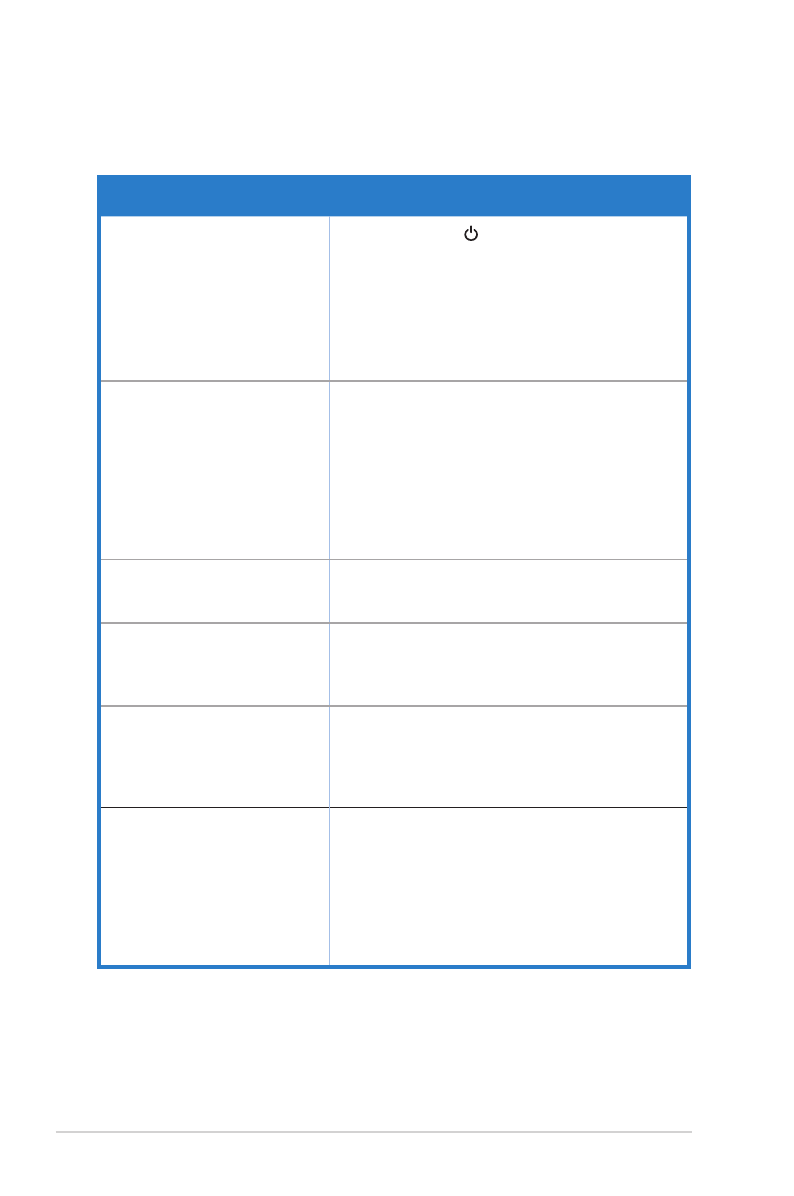
3-10
Глава 3. Общие инструкции
3.3
Поиск и устранение неполадок (ответы на
вопросы)
Проблема
Возможное решение
Индикатор питания не горит
• Нажмите кнопку , чтобы убедиться в том, что
монитор включен.
• Проверьте правильность подсоединения
шнура питания к монитору и розетке сети
электропитания.
• Функция проверки Индикатор питания в главном
экранном меню. Выберите "ВКЛ." для включения
индикатора питания.
Индикатор питания светится
желтым, изображение на
экране отсутствует
• Убедитесь в том, что монитор и компьютер
включены.
• Убедитесь в том, что кабель передачи сигнала
правильно подключен к монитору и компьютеру.
• Проверьте разъемы кабеля и убедитесь в том,
что их контакты не загнуты.
• Подключите компьютер к другому монитору,
чтобы убедиться в том, что компьютер работает
правильно.
Изображение на экране
слишком светлое или слишком
темное
• Настройте контрастность и яркость с помощью
экранного меню.
Изображение на экране
трясется, или на нем имеются
волнообразные искажения
• Убедитесь в том, что кабель передачи сигнала
правильно подключен к монитору и компьютеру.
• Уберите электрические устройства, которые
могут вызывать помехи.
Изображение имеет дефекты
цвета (белый цвет не выглядит
белым)
• Проверьте разъемы кабеля и убедитесь в том,
что их контакты не загнуты.
• Сброс настроек с помощью экранного меню.
• Настройте параметры цветопередачи R/G/B или
параметр Цветовой режим.
Звук отсутствует или уровень
громкости очень низкий
(VC239H)
• Проверьте правильность подключения
аудиокабеля к монитору.
• Настройте уровень громкости на мониторе и на
компьютере.
• Убедитесь в том, что на компьютере установлен
и активирован драйвер звуковой карты.
• Проверьте правильность выбора источника
звукового сигнала в экранном меню.
Содержание
- 3 Уведомления; Уведомления о соответствии стандартам Федеральной
- 4 Сведения по безопасности
- 5 ПРЕДУПРЕЖДЕНИЕ
- 6 Уход и очистка; Следующие симптомы не являются признаком
- 7 Источники дополнительных сведений; Дополнительная документация
- 8 Комплект поставки
- 9 ВНИМАНИЕ; Сборка монитора; Для сборки монитора выполните следующие действия; Поместите дисплей лицевой стороной вниз на стол, покрытый
- 10 Подключение кабелей; Разъем питания пер. тока
- 11 Знакомство с монитором; Кнопки управления; Состояние; GamePlus
- 12 • GamePlus
- 13 Функция QuickFit; Alignment Grid; Letter
- 14 установки настенного крепления VESA); Для снятия стойки/доставки выполните следующие действия
- 15 Регулировка положения монитора; • Для оптимального обзора установите монитор таким образом,
- 16 Элементы управления OSD; Настройка параметров
- 17 Описание функций OSD
- 18 Регулировка уровня излучения синего света от светодиодной; • Уровень 0; : Чем выше уровень, тем больше уменьшается; Выберите нужный режим цветопередачи.; • Яркость
- 20 • Фокусировка; : Снижение уровня помех в виде горизонтальных и; Точная настройка; : Автоматическая настройка параметры изображения; Выберите один из следующих источников входного сигнала:
- 21 Настройка СИСТЕМА; • Splendid Demo Mode
- 23 • Ярлык 1
- 24 Технические характеристики; Модель
- 25 Поиск и устранение неполадок (ответы на; Проблема
- 26 Список поддерживаемых режимов; Основной режим ПК